linux基础教程————(linux安装)
1. 前言
Linux初学者建议看完基础的教程,这是初学的开始认真看了会有一定的收获。
学习Linux的步骤,首先先要知道什么是Linux,Linux有何作用,如何去用Linux,废话不多说现在开始一起来学习吧。
2. 什么是Linux
相信很多学习互联网,计算机行业的同学都知道一些Linux的知识,那么Linux到底是什么呢,接下来给大家详细说说。
Linux操作系统,是一种计算机的操作系统,可能大家都熟悉Windows系统如,Windows7 ;Windows8;Windows10等,那么Linux系统又是一个怎么样的呢
Linux操作系统是UNIX操作系统的一种克隆系统,它诞生于1991 年的10 月5 日(这是第一次正式向外公布的时间)。以后借助于Internet网络,并通过全世界各地计算机爱好者的共同努力,已成为今天世界上使用最多的一种UNIX 类操作系统,并且使用人数还在迅猛增长。
Linux是一套免费使用和自由传播的类Unix操作系统,是一个基于POSIX和UNIX的多用户、多任务、支持多线程和多CPU的操作系统。它能运行主要的UNIX工具软件、应用程序和网络协议。它支持32位和64位硬件。Linux继承了Unix以网络为核心的设计思想,是一个性能稳定的多用户网络操作系统。它主要用于基于Intel x86系列CPU的计算机上。这个系统是由全世界各地的成千上万的程序员设计和实现的。其目的是建立不受任何商品化软件的版权制约的、全世界都能自由使用的Unix兼容产品。
Linux以它的高效性和灵活性著称,Linux模块化的设计结构,使得它既能在价格昂贵的工作站上运行,也能够在廉价的PC机上实现全部的Unix特性,具有多任务、多用户的能力。Linux是在GNU公共许可权限下免费获得的,是一个符合POSIX标准的操作系统。Linux操作系统软件包不仅包括完整的Linux操作系统,而且还包括了文本编辑器、高级语言编译器等应用软件。它还包括带有多个窗口管理器的X-Windows图形用户界面,如同我们使用Windows NT一样,允许我们使用窗口、图标和菜单对系统进行操作。
3. Linux系统版本介绍
Linux有上百个发行版本这里我就不一一说了简单介绍一下常用的几个发行版本
1Red Hat(红冒)2Centos 3Ubuntu等
4. Linux的版本号
Linux内核版本有两种:稳定版和开发版.稳定的内核具有工业级的强度,可以广泛地应用和部署.新的稳定内核相对于较旧的只是修正一些bug
5. Linux系统与其他系统的区别
想必大家都听说过windows操作系统和Linux操作系统,然而windows操作系统占市场的份额已经这么多了,为什么我们还要去学Linux操作系统呢?从这一点来说,既然我们学Linux就说明Linux的某个特点是windows所不能弥补的,所以我就在这里讲讲他们到底有什么不同。
1.免费与收费
Linux系统免费
Windows收费
2.软件与支持
Windows 平台:数量和质量的优势,不过大部分为收费软件;由微软官方提供重要支持和服务;
Linux 平台:大都为开源自由软件,用户可以修改定制和再发布,由于基本免费没有资金支持,部分软件质量和体验欠缺;有全球所有的 Linux 开发者和自由软件社区提供支持。
Linux系统安装
1去官网下载系统镜像,需要的朋友可以问我要,今天笔者主要推荐安装centos7.4
2需要下载虚拟机,这里给大家演示均为虚拟机环境下,需要虚拟机的同学可以去官网下载,也可以笔者要。
3安装虚拟机完成后点击创建新的虚拟机(不会的同学可以私信笔者)
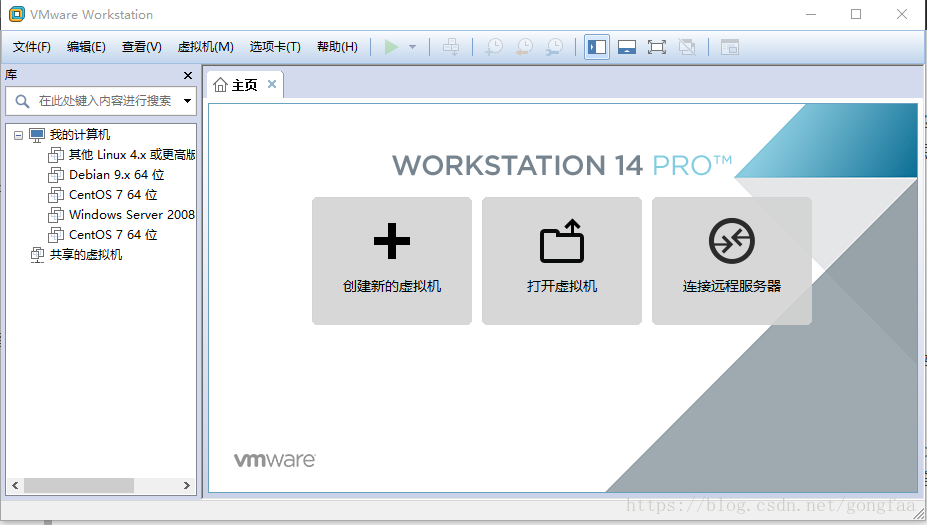
第一 在你的D盘或者其他盘创建一个centos7的文件,将下载的镜像放入到文件内。
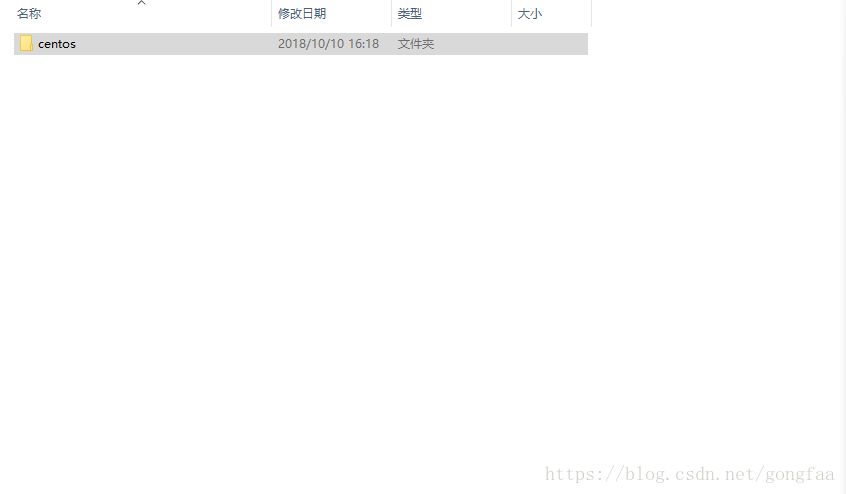
第二 点击vmware上的新建虚拟机选择典型安装,下一步
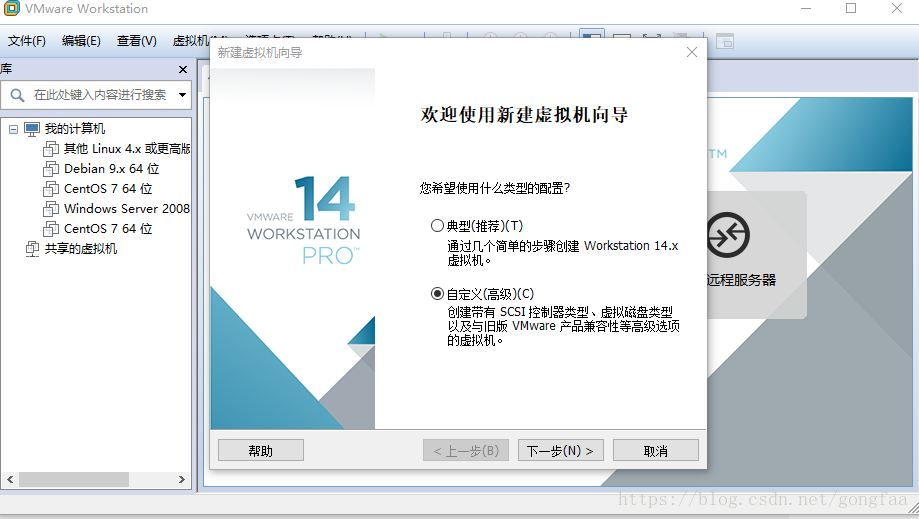
第三 选择稍后安装操作系统,然后下一步。
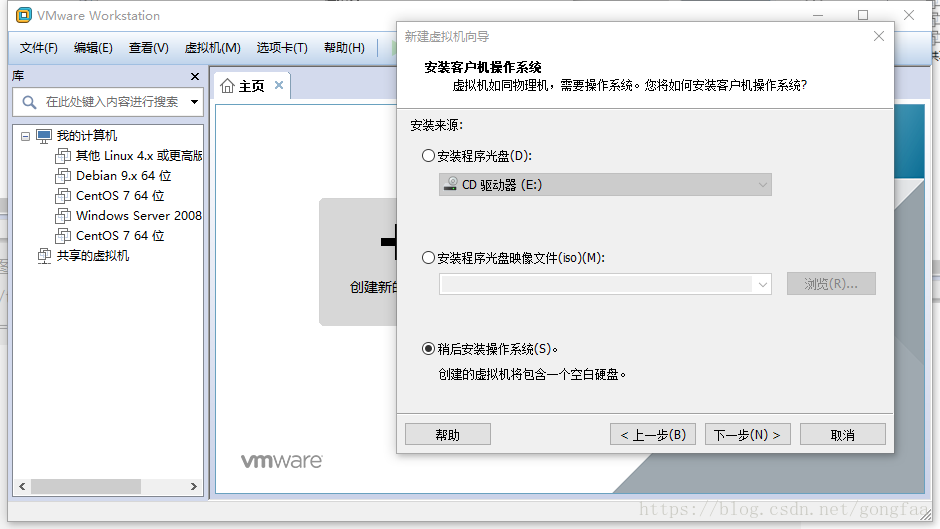
第四 选择要安装的系统,我们要安装Linux则选择Linux版本未centos7 64位然后下一步。

第五 设置虚拟机的名称,我们这就设置为centos就行,安装的位置为第一步创建文件的目录下,下一步。

第六 设置你系统的磁盘大小,默认下一步

第七 选着完成

第八 点编辑虚拟机设置

第九 设置内存最好为4g看个人电脑内存大小设置,然后选择光盘文件,如下图CD/DVD

第十 选择使用ios映像文件,点击浏览选着下载的ios镜像,然后确定

第十一 开启虚拟机

第十二 选择test this media & install centos7确定

第十三 选着简体中文,喜欢英文的同学可以默认下一步,

第十四 设置安装位置,和安装的软件包新手建议在软件安装中把图像化选上,不然安装的是命令行界面的


第十五 选择开始安装

第十六 这里需要设置root的密码可以创建用户#注意密码长度要大于8位,不然会报警密码的难度不够,可以选择仍然使用

等待安装完成后,重启便可。























 9530
9530

 被折叠的 条评论
为什么被折叠?
被折叠的 条评论
为什么被折叠?








